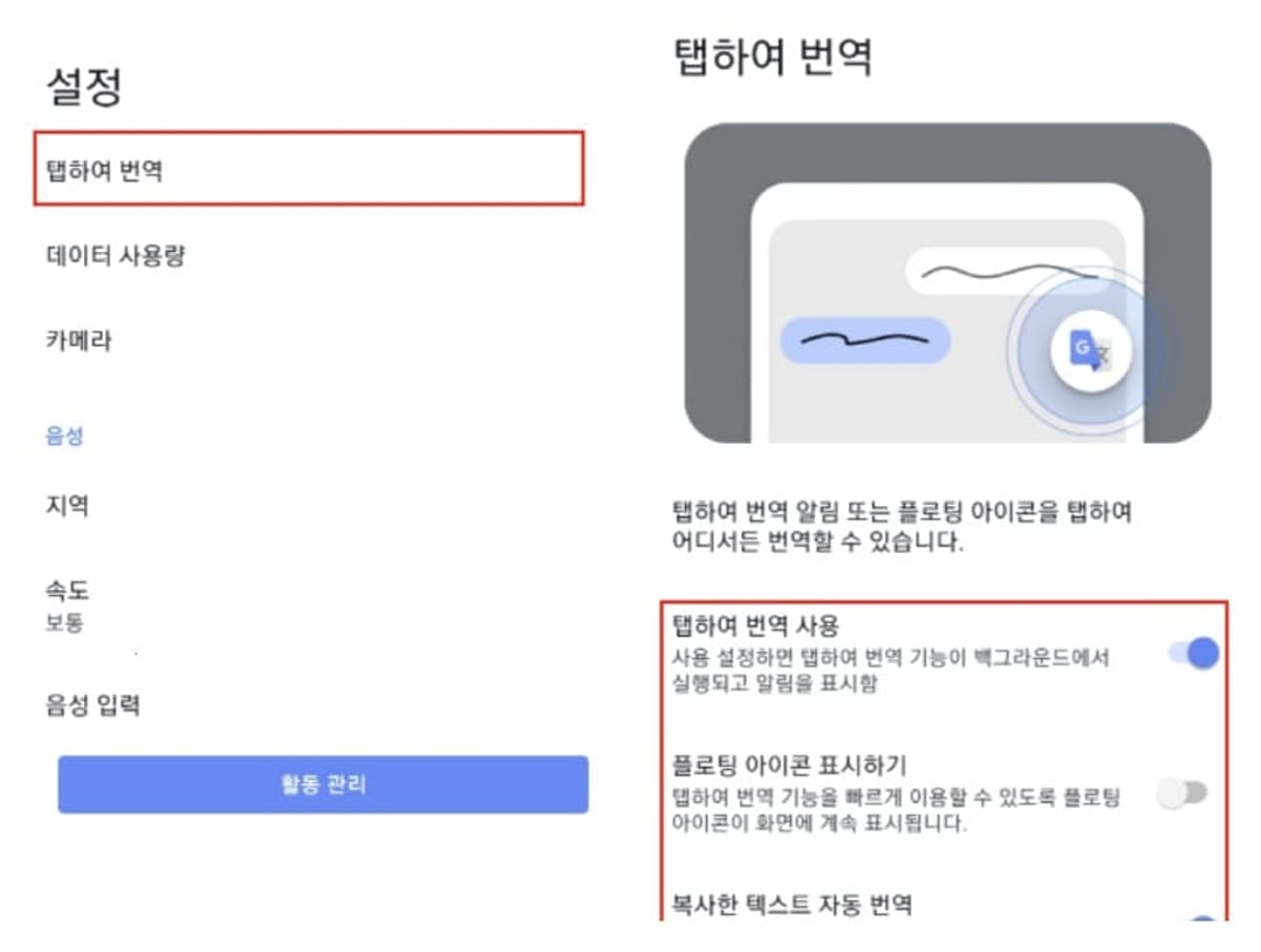Как настроить язык Bitget на корейский | Мобильный | ПК | Патч корейского языка
В этом посте мы рассмотрим, как настроить язык Bitget на корейский. Одной из самых больших трудностей, с которыми сталкиваются люди, впервые использующие Bitget, является настройка языка. Многие пользователи не знают, как изменить платформу, по умолчанию установленную на английский или китайский, на корейский.

Как пропатчить Bitget на корейский
Настроить язык Bitget на корейский не так уж сложно. В прошлом Bitget официально предоставлял корейский язык, но больше не поддерживает его после реализации Закона о специальных финансовых операциях. Тем не менее, даже если основной язык биржи — английский, использование не вызывает больших неудобств.
Однако для тех, кто хочет использовать версию на корейском языке, мы покажем вам способ. Если вы хотите настроить Bitget на корейский, вы можете легко решить эту проблему, используя сайты или программы перевода. Хотя существует множество связанных сайтов и программ, наиболее эффективным и обеспечивающим наилучшее качество перевода является «Google Translate».
Поэтому использование сервиса Google является наиболее точным. Теперь мы будем использовать официальные приложения и расширения Chrome, чтобы продолжить процедуру, и предоставим конкретные инструкции.
Как настроить Bitget на корейский в среде ПК
Есть три способа настроить Bitget на корейский в среде ПК.
1. Как использовать браузер Google Chrome
Давайте сначала выполним корейскую локализацию на ПК, среде, которая чаще всего используется при торговле на бирже. Чтобы настроить корейский язык Bitget на ПК, вам необходимо убедиться, что ваш текущий браузер — Google Chrome. Если вы уже используете браузер Chrome, дополнительных действий не требуется.
Если ваш текущий браузер — не Google Chrome, скопируйте ссылку на текущую страницу в адресной строке, а затем снова подключитесь через браузер Chrome. После завершения повторного подключения нажмите кнопку внизу, чтобы перейти на домашнюю страницу Bitget. Если вы еще не зарегистрировались, сначала зарегистрируйтесь, а если вы уже зарегистрированы, войдите в систему.
При регистрации по ссылке выше вы можете получить скидку на комиссию. После подключения к веб-сайту биржи нажмите значок Google Translate в правом верхнем углу адресной строки браузера. Нажав на этот значок, в раскрывающемся меню отобразится, что язык текущего сайта биржи — английский. В этом состоянии, если вы сразу нажмете кнопку «Корейский» справа, язык текущей подключенной страницы сразу же изменится на корейский.
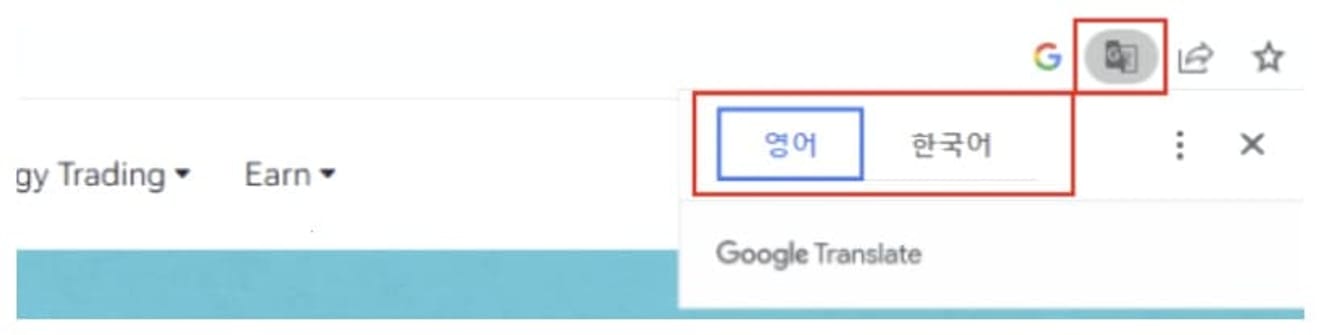
Даже с этой базовой настройкой у вас не будет больших трудностей с использованием биржи Bitget. Кроме того, поскольку Google Translate, если вы настроите его один раз, он автоматически переводит с корейского на корейский, даже если вы перейдете со страницы на другую.
2. Чтобы сохранить корейскую локализацию биржи, всегда переводите на английский
Использование Google Translate имеет явное преимущество: вы можете легко переключиться на корейский несколькими щелчками мыши. Однако, даже если вы один раз настроите язык сайта биржи на корейский, эта настройка не будет поддерживаться постоянно. Случаи, когда настройка языка не поддерживается на корейском, в основном следующие:
- После закрытия браузера и открытия нового браузера для повторного подключения к бирже
- Выключение ПК, а затем включение его для подключения к бирже
В указанных выше ситуациях сайт биржи отображается на английском языке, как и в первый раз. Это связано с тем, что пользователь не зафиксировал все языки сайта на корейском при подключении к сайту.
Если вам неудобно настраивать язык каждый раз при закрытии браузера или перезагрузке ПК, вы можете автоматически переводить английский на корейский каждый раз, когда вы подключаетесь к Bitget Exchange, а также к любому другому английскому веб-сайту, используя функцию «Всегда переводить английский».
Эту функцию можно настроить одним щелчком мыши. Нажмите еще раз значок Google Translate, который вы нажали при первой смене языка сайта биржи. Затем нажмите значок в виде трех точек рядом с настройками языка. После этого выберите опцию «Всегда переводить английский» в раскрывающемся меню. Если вы активируете эту функцию, переводимая часть всех английских веб-сайтов, к которым вы подключаетесь, автоматически изменится на корейский.
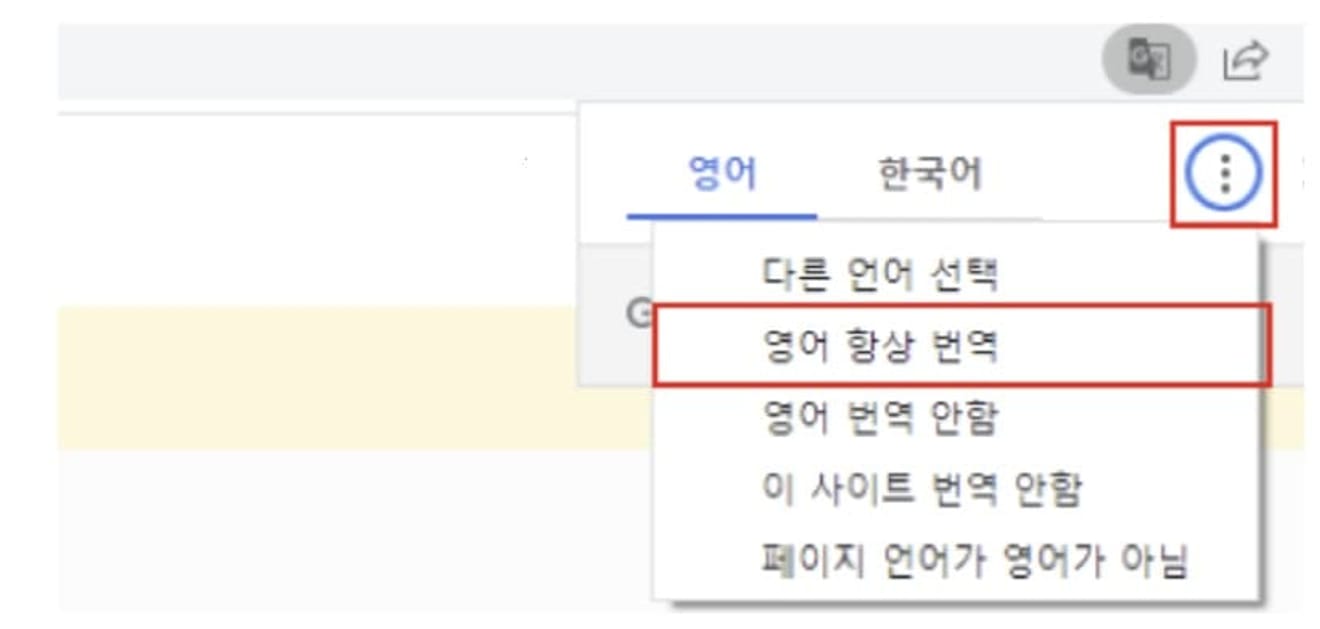
3. Перевод определенных слов или подробных предложений с использованием расширения Google
Хотя было бы хорошо использовать весь сайт биржи на корейском языке, могут быть случаи, когда значение не ясно, потому что производительность переводчика не идеальна. Кроме того, вам может потребоваться узнать значение определенных слов или предложений, таких как уведомления, события и купоны.
Если вы хотите понять точный смысл определенных частей, а не всего сайта, полезно расширение Google. Чтобы загрузить эту программу, подключитесь к официальному веб-магазину Chrome от Google и введите «Google Translate» в строку поиска. Затем найдите и установите эту программу из списка.
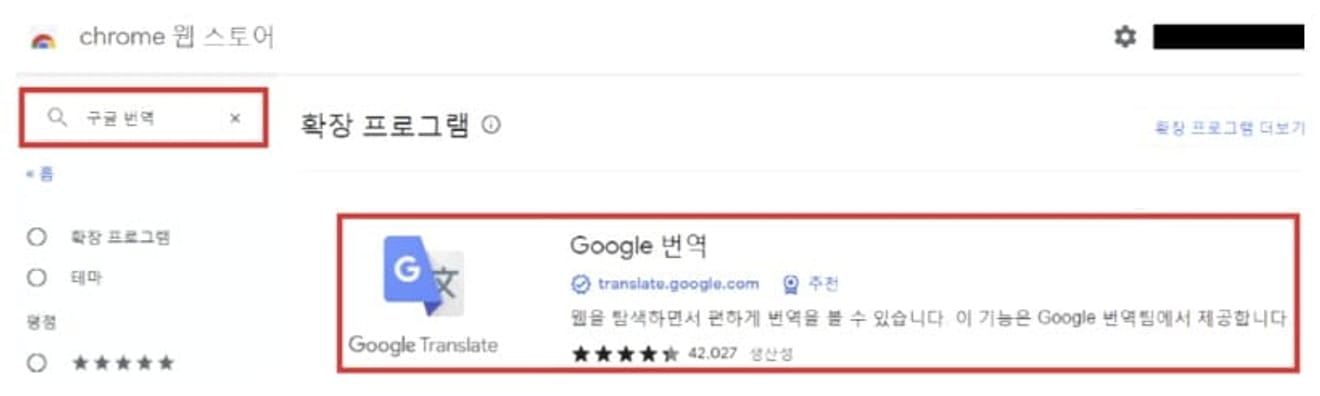
После завершения установки и активации расширения вы можете легко переводить любой текст, который можно перетаскивать на веб-сайтах, которые вы посещаете, включая биржу Bitcoin. Инструкция по использованию очень проста и выполняется следующим образом:
- Перетащите текст, который вы хотите перевести, мышью.
- После выбора выделенной области щелкните значок расширения в правом верхнем углу экрана.
Используя этот метод, вы можете закончить работу по переводу на одном экране, не запуская Google Translate отдельно. Кроме того, полезно понимать смысл, сравнивая два предложения, так как они показывают предложения до и после перевода одновременно.
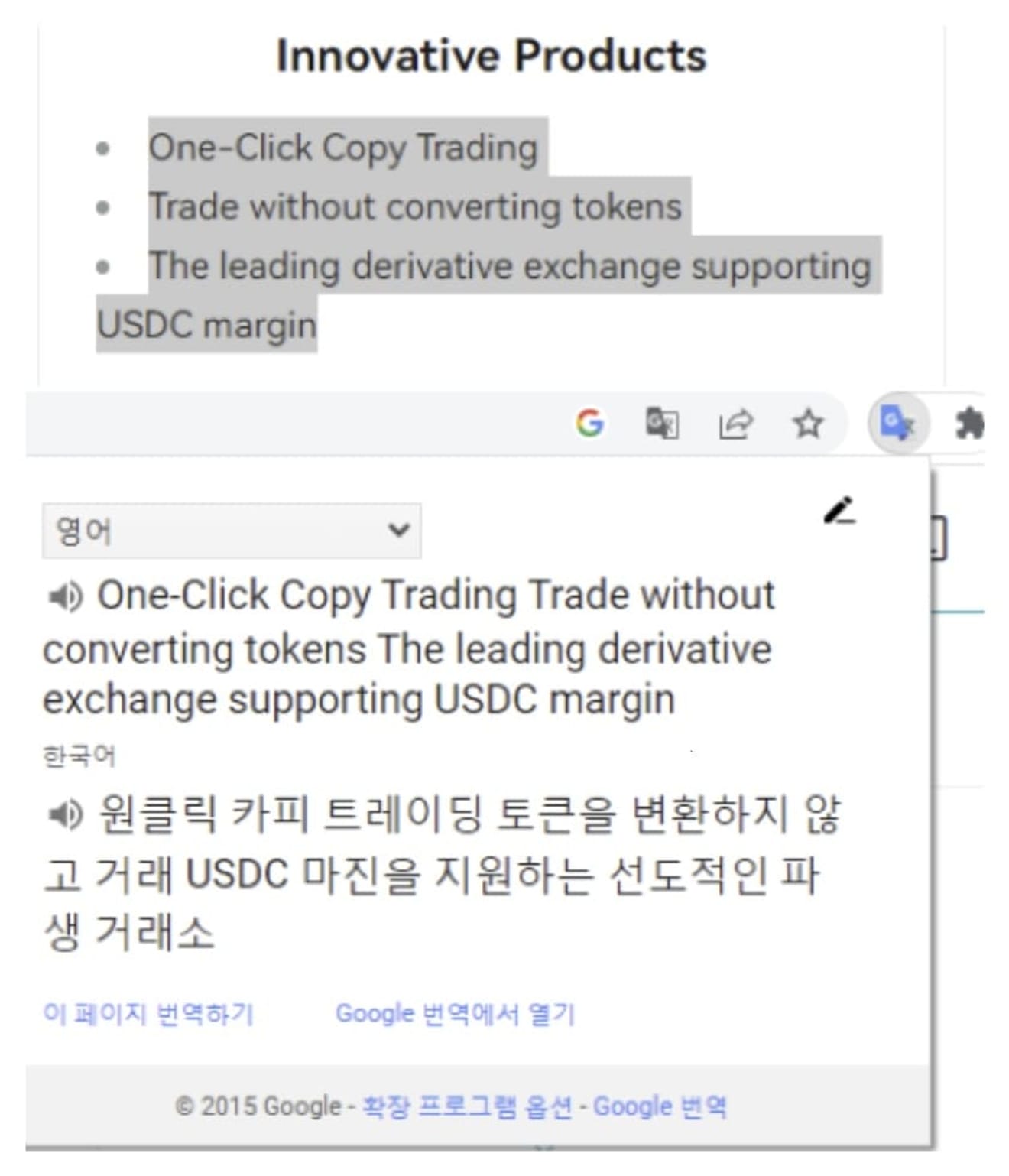
Как настроить Bitget на корейский в мобильной среде
На этот раз давайте рассмотрим, как настроить корейский язык в мобильной среде.
1. Как настроить корейский язык с помощью приложения Chrome
Если вы хотите настроить Bitget на корейский в мобильной среде, вы можете легко и просто настроить его, используя приложение Google Chrome. Приложение Google Chrome установлено по умолчанию на большинстве смартфонов, но если оно не установлено, вы можете загрузить его из магазина приложений.
Если вы не видите этот экран в приложении Chrome, скопируйте URL-адрес текущей страницы, откройте приложение Chrome и вставьте его в адресную строку, чтобы снова подключиться. Если вы уже просматриваете его в приложении Chrome, вам не нужно повторно подключаться. После повторного подключения вернитесь в этот раздел и подключитесь к домашней странице Bitget. Если вы не зарегистрировались, сначала зарегистрируйтесь, а если вы уже зарегистрированы, войдите в систему.
Если вы находитесь в подключенном состоянии к бирже, щелкните кнопку «Корейский» в разделе Google Translate внизу, и страница будет немедленно переведена на корейский язык. Если эта кнопка не видна, найдите значок с тремя точками в правом верхнем углу, щелкните его, а затем выберите кнопку «Перевести» в раскрывающемся меню, чтобы завершить перевод на корейский язык.
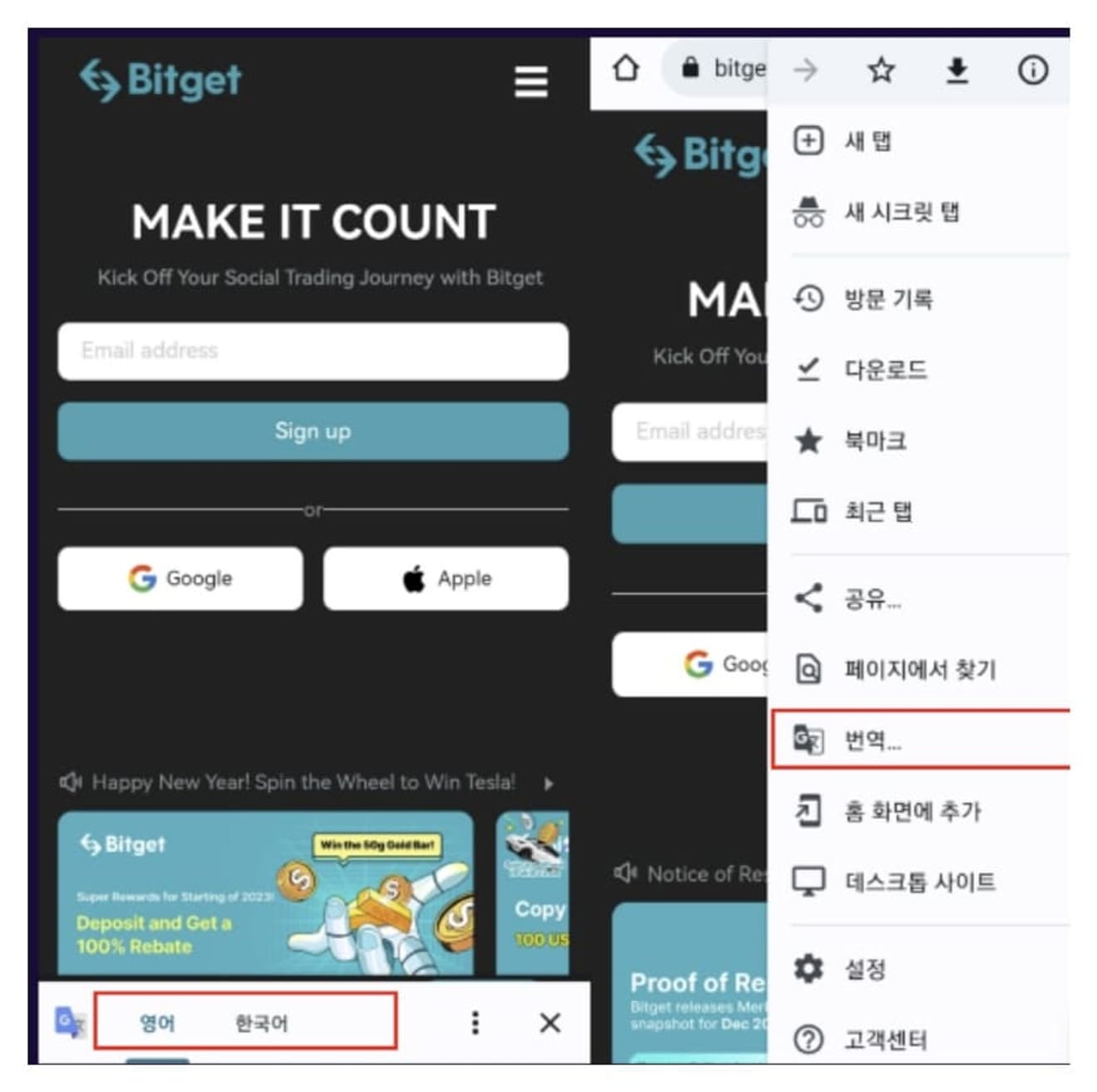
2. Как пропатчить приложение Bitget на корейский
Хотя многие люди считают, что перевод на корейский язык в приложении биржи невозможен, вы можете использовать официальное приложение Google Translate для корейского языка даже в приложении. Если вы используете официальное приложение Google Translate, вы можете перевести весь текст, который можно перетащить в приложении биржи, на одном экране.
Найдите «Google Translate» в магазине приложений и загрузите официальное приложение. После запуска приложения выберите кнопку настроек в меню, которое появляется при нажатии значка учетной записи в правом верхнем углу. В меню настроек есть опция «Нажмите для перевода». Вы можете установить две основные функции в этом разделе.
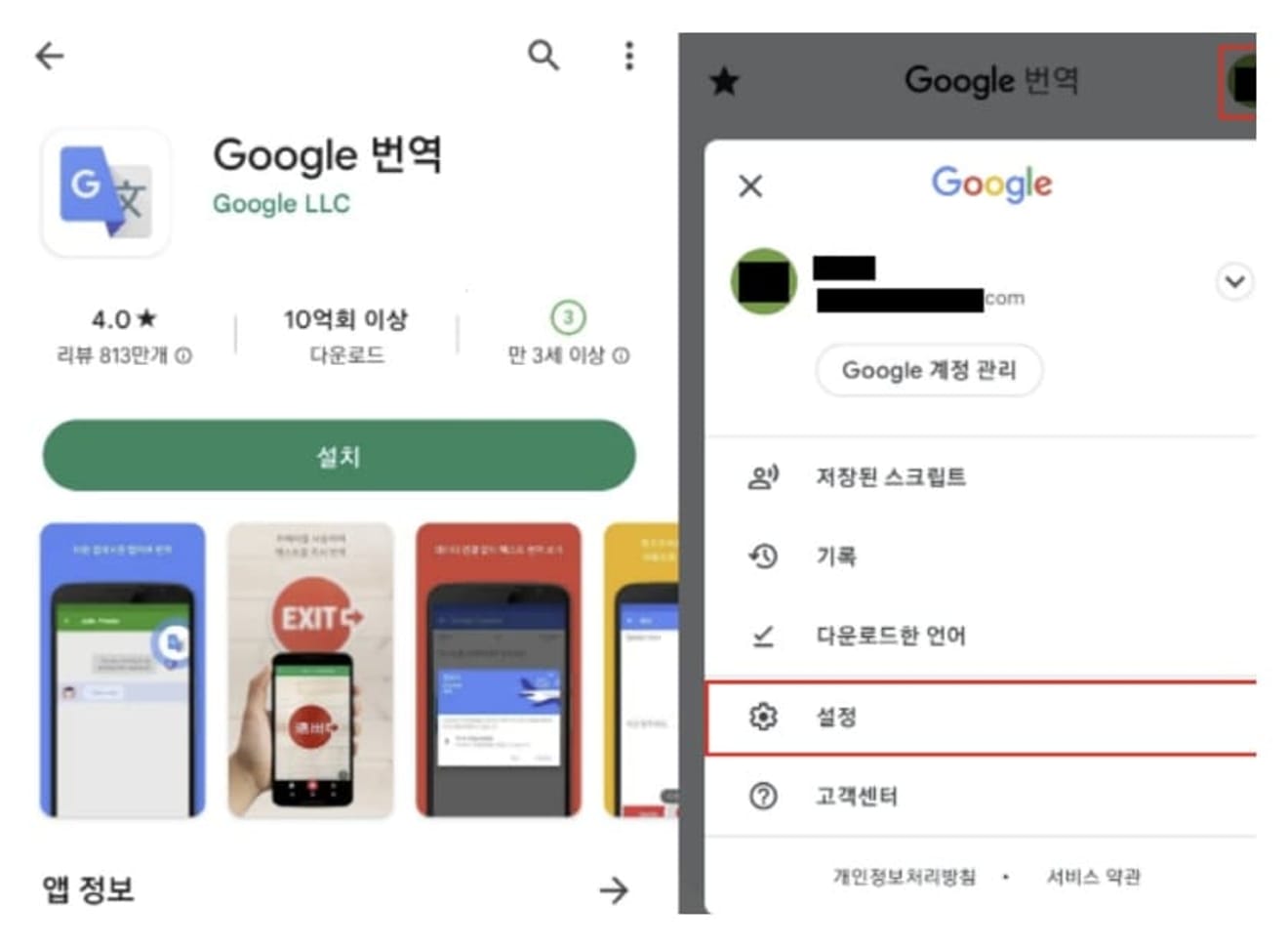
- Использование функции перевода касанием: при активации этой функции она работает в фоновом режиме и отображает уведомления.
- Отображение плавающего значка: если вы активируете эту функцию и завершите настройки разрешений, значок перевода появится перед экраном при использовании других приложений, включая биржу. В этом случае, если вы скопируете определенный текст, который хотите перевести, этот текст будет переведен автоматически.